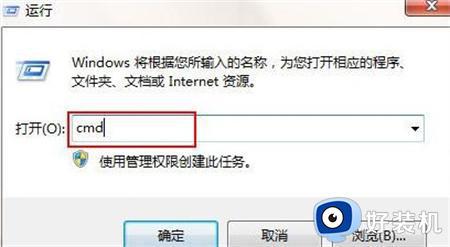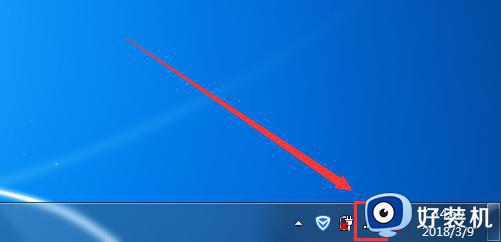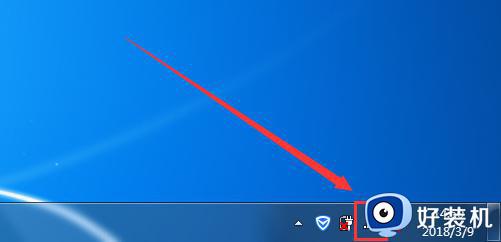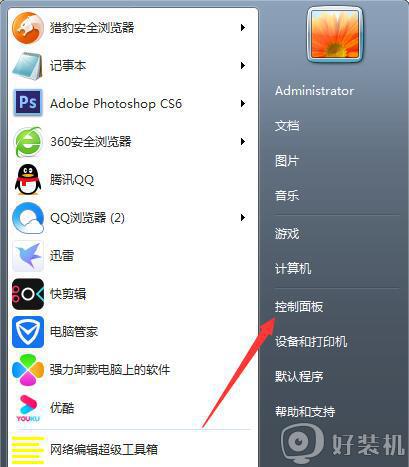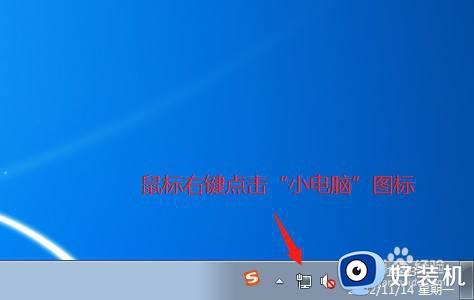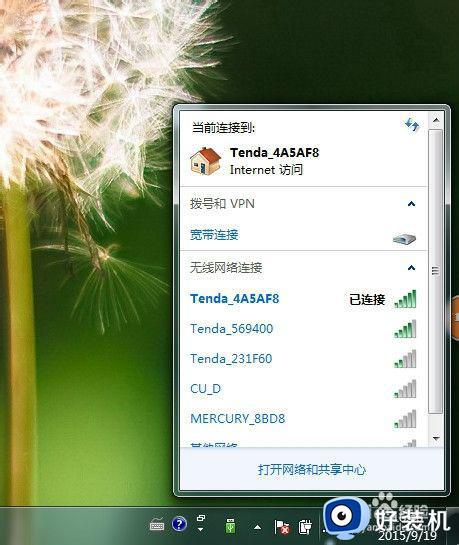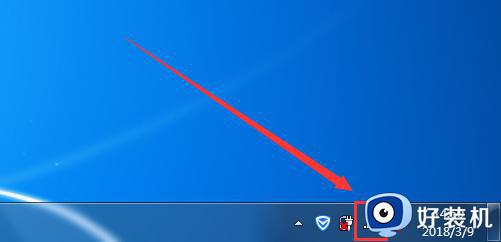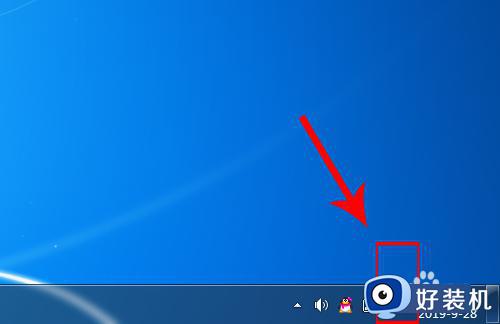win7的ip地址怎么查 win7系统在哪里看IP地址
时间:2023-12-26 09:35:53作者:zheng
我们在使用win7电脑中一些网络服务时可能会需要输入ip地址,有些用户就想要在win7电脑中查看本机的ip地址,方便在远程桌面时进行连接,但是不知道win7系统在哪里看IP地址,今天小编就给大家带来win7的ip地址怎么查,如果你刚好遇到这个问题,跟着我的方法来操作吧。
推荐下载:win7 64系统
方法如下:
方法一:
1、在点击桌面右下角找到网络的图标,点击“打开网络和共享中心
2、弹出窗口,点击“无线网路连接”,若为宽带连接则在同一位置点击“本地连接”
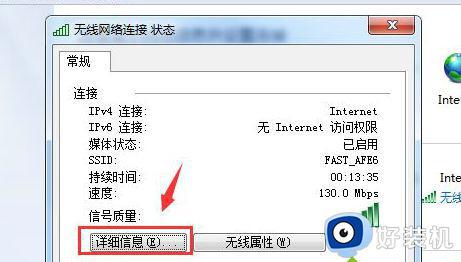
3、弹出窗口,然后点击“详细信息”,这样就查看到了电脑的IP地址了
方法二:
1、点击电脑屏幕左下角程序按钮,在菜单栏中选择“运行”选项,单击“运行”
2、弹出运行对话框,在输入框内输入“cmd”命令,然后点击“确定”按钮
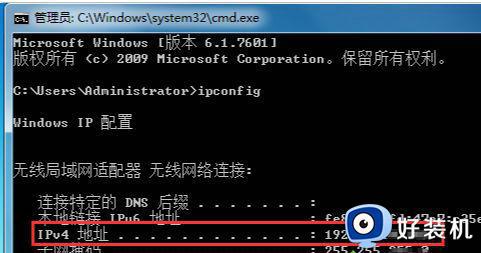
3、弹出命令提示符操作窗口,输入“ipconfig”命令,然后点击回车按钮
4、在出现的“windows IP 配置”中,在“IPv4地址”一行即可看到自己电脑的IP地址
win7的ip地址怎么查就为大家介绍到这里了。若是你也遇到同样情况的话,不妨参考本教程操作看看!